手机如何找到保存图片 手机相册中怎么查找保存的图片
日期: 来源:龙城安卓网
在如今的数字时代,手机已经成为我们生活中不可或缺的一部分,随着手机拍照功能的普及,我们常常会拍摄大量的照片并保存在手机相册中。随着照片数量的增加,有时会让我们感到头疼,因为要找到某一张特定的照片变得越来越困难。手机如何找到保存的图片?手机相册中又该如何查找保存的图片呢?让我们一起来探讨这个问题。
手机相册中怎么查找保存的图片
操作方法:
1.打开手机的应用,点击想要保存的图片,让图片放大。
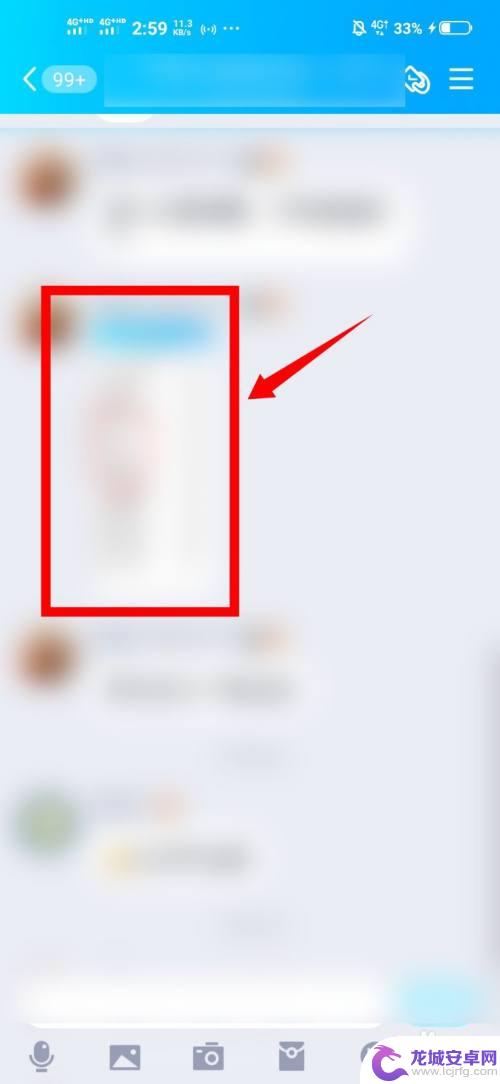
2.点击右上角的3点图标,在底部弹出的菜单里点击保存到手机。
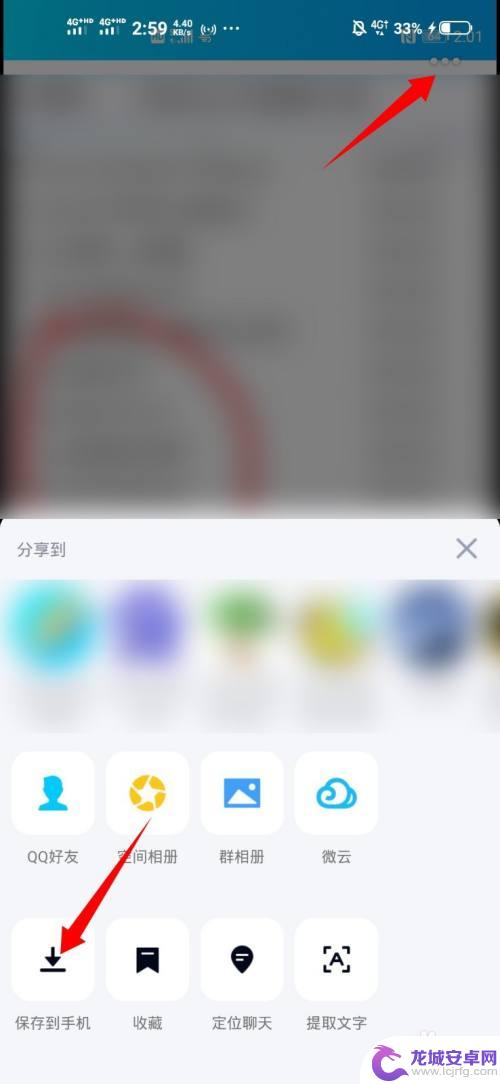
3.打开手机桌面上的相册应用。
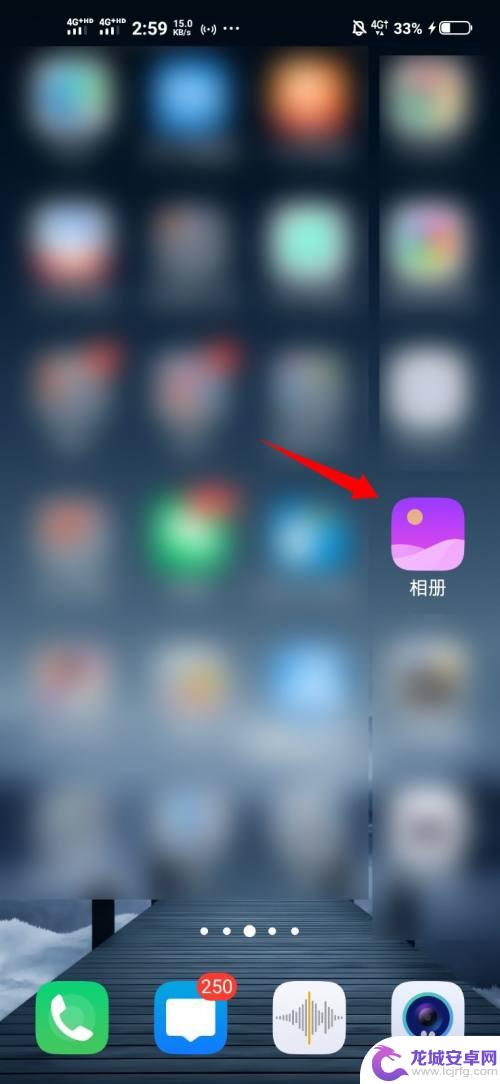
4.在底部点击照片的选项。
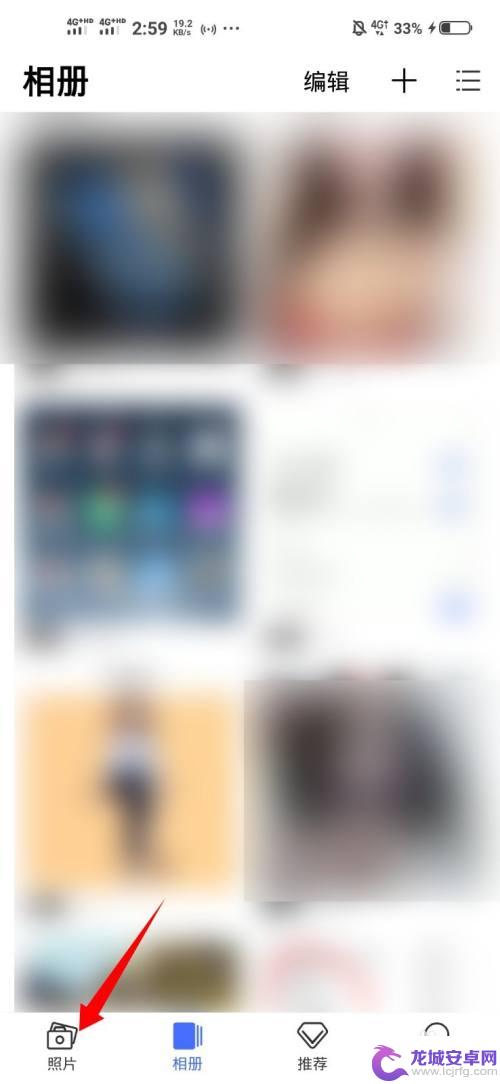
5.在照片页面,所有的照片都是以时间顺序排列。在顶端第1位就可以找到刚刚保存的图片,点击它。
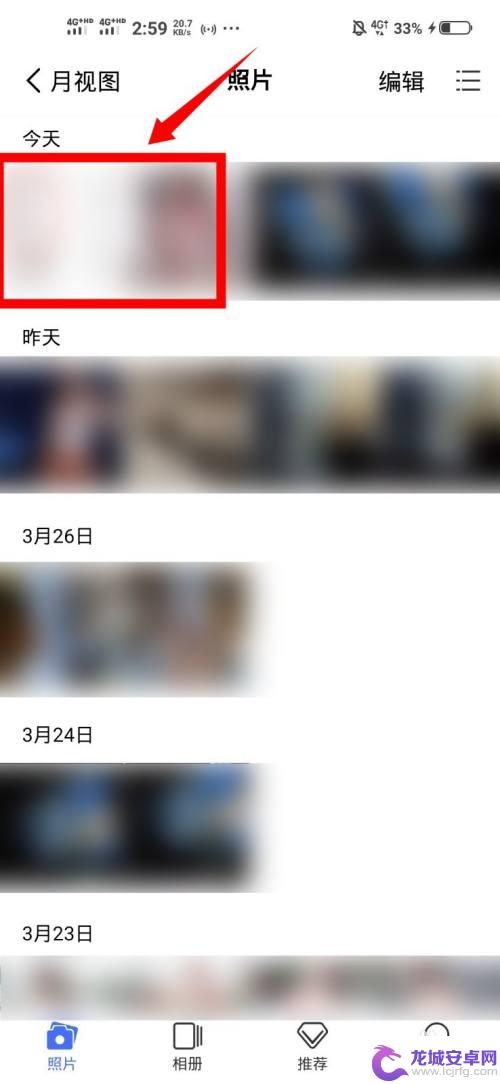
6.打开之后点击右上角的信息按钮。
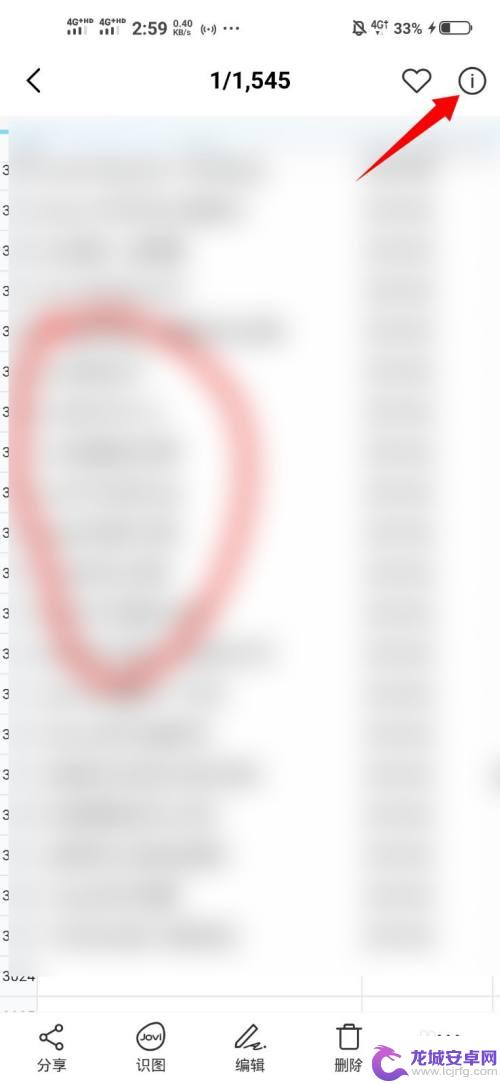
7.在这里可以进一步查看该照片的具体保存路径,可以更方便的找到它。
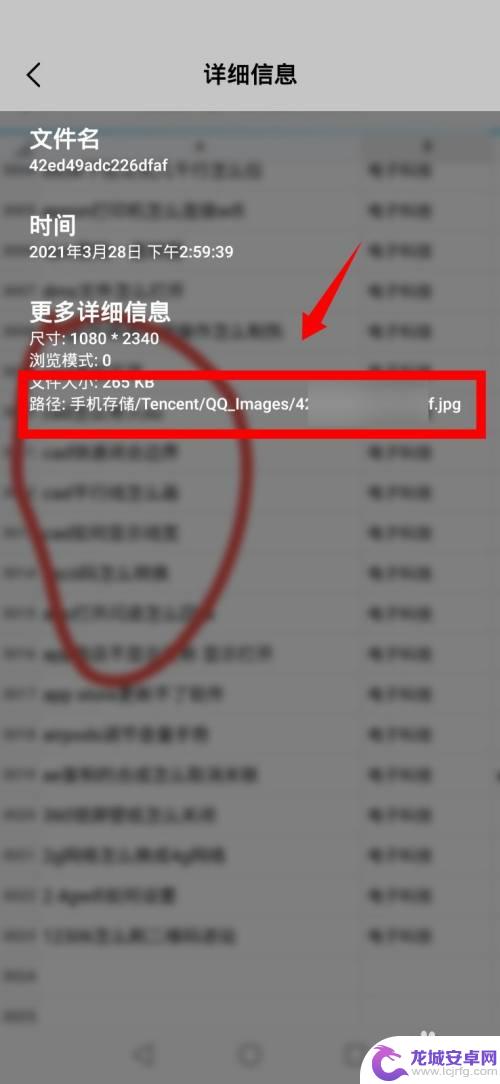
以上是关于如何找到保存图片的全部内容的介绍,如果你也遇到了同样的情况,请参考我的方法来处理,希望这对大家有所帮助。












